Redigering av bilder i Photoshop kan vara en konstform i sig. Speciellt skärpning av bilder kräver noggrant arbete. Med hjälp av frekvensseparation kan du separera oönskade detaljer från viktiga bildstrukturer och därigenom skärpa specifika områden. Denna teknik gör det möjligt för dig att koncentrera skärpan på vissa områden utan att påverka hela bilden.
Viktigaste insikterna
- Frekvensseparation hjälper till att specifikt skärpa bilddetaljer.
- Det är viktigt att separera struktur- och färglagret från varandra.
- Använd lagermasker för selektiv skärpa.
- Bildredigering förblir i fokus, även vid efterbehandling och färgkorrektioner.
Steg-för-steg-guide
Först tittar du på bilden i en före-efter-jämförelse genom att hålla ner Alt-tangenten och klicka på ögonikonen. Bilden som kom från kameran visar skillnader mot det bearbetade resultatet som du strävar efter.
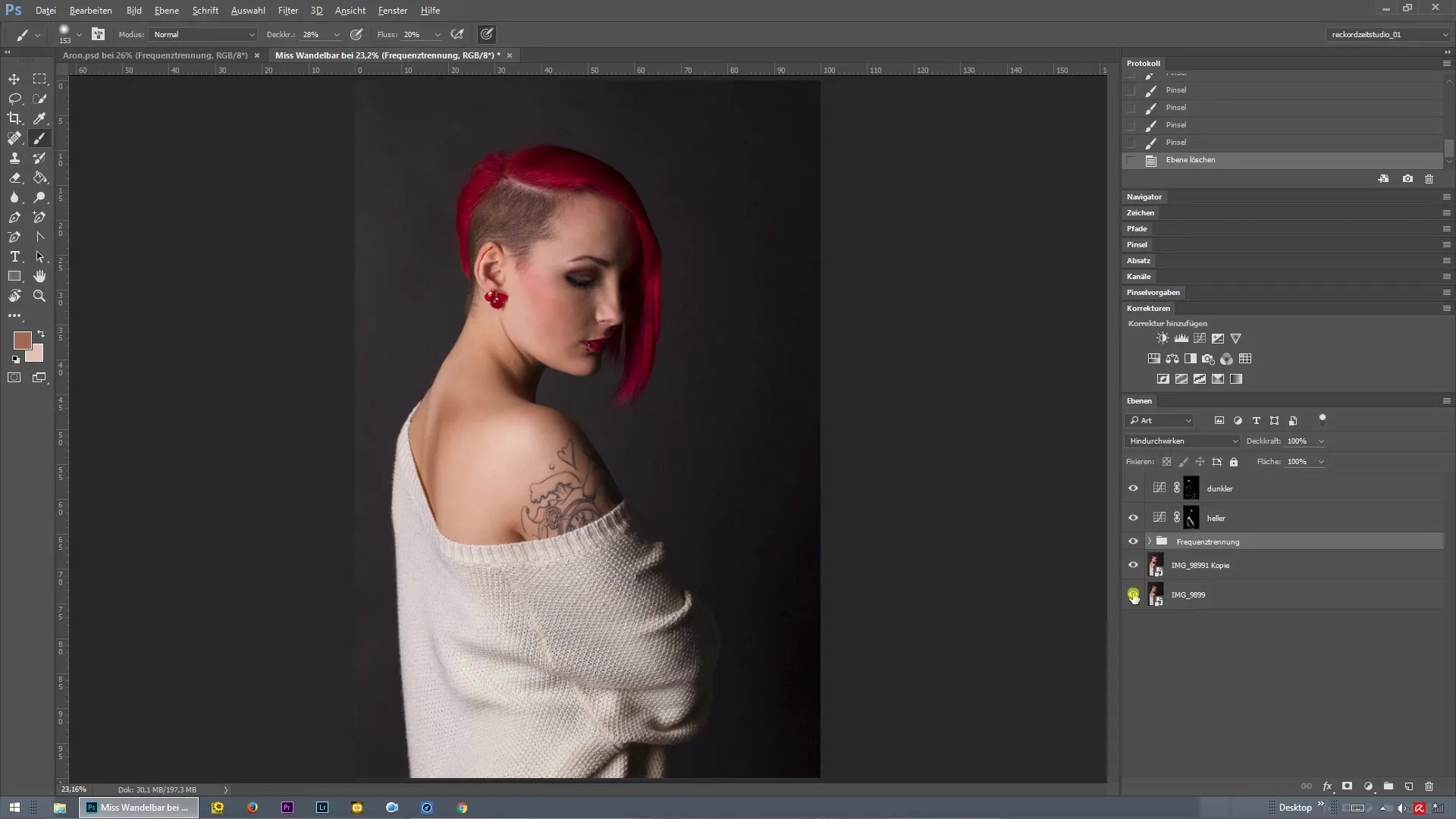
Som nästa steg sammanfogar du lagret. Du kan sammanfoga bilden på ett lager för att tillämpa frekvensseparation.
Nu spelar du upp frekvensseparationsaktionen. Först minskar du radien, till exempel till fyra pixlar, för att skärpa ögondetaljerna. Bekräfta inställningen för att arbeta med frekvensseparation.
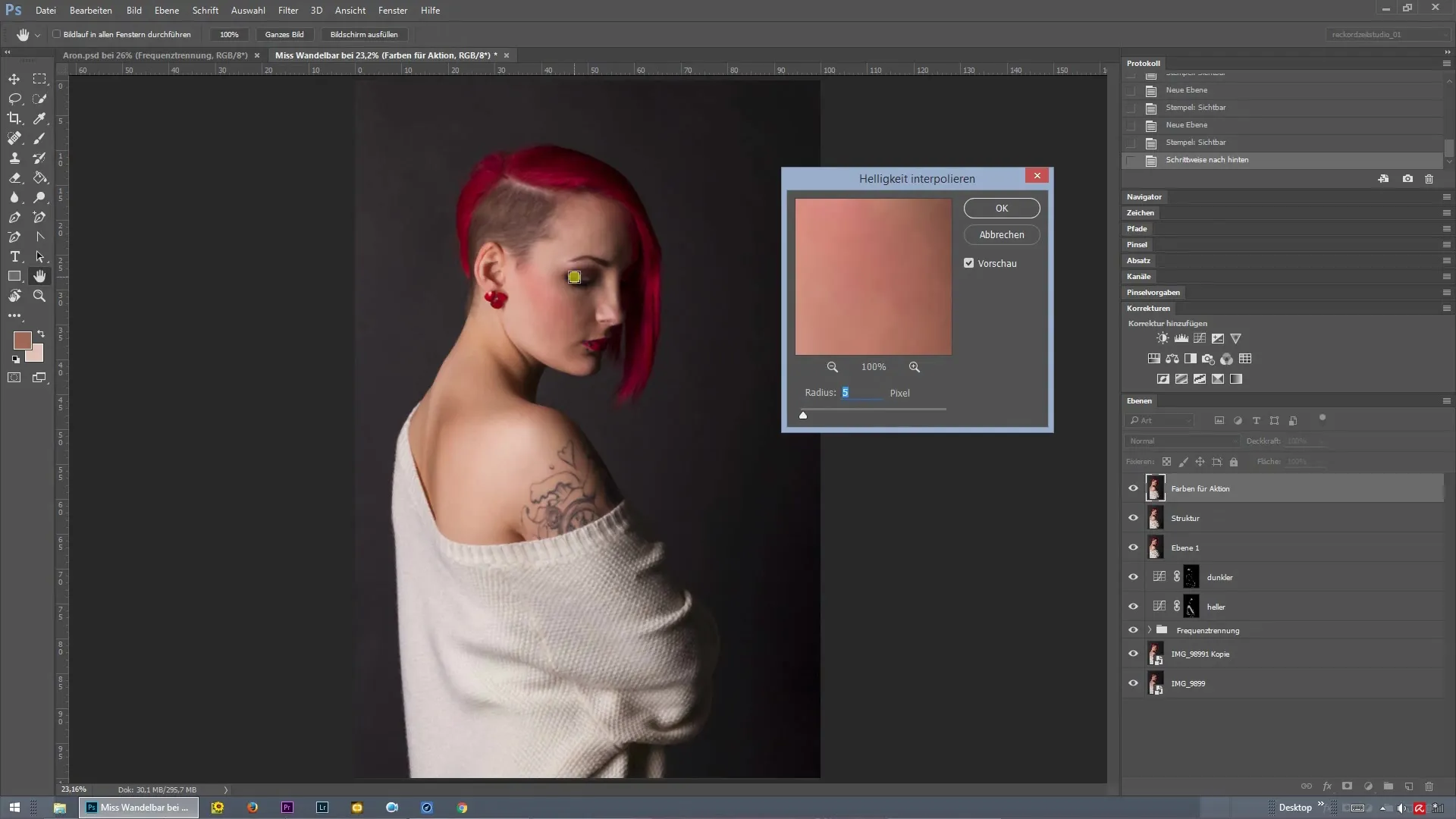
Efter frekvensseparationen ser du att skärpningen verkar vara starkare än avsett. Du kan duplicera strukturlagret för att uppnå önskad effekt.
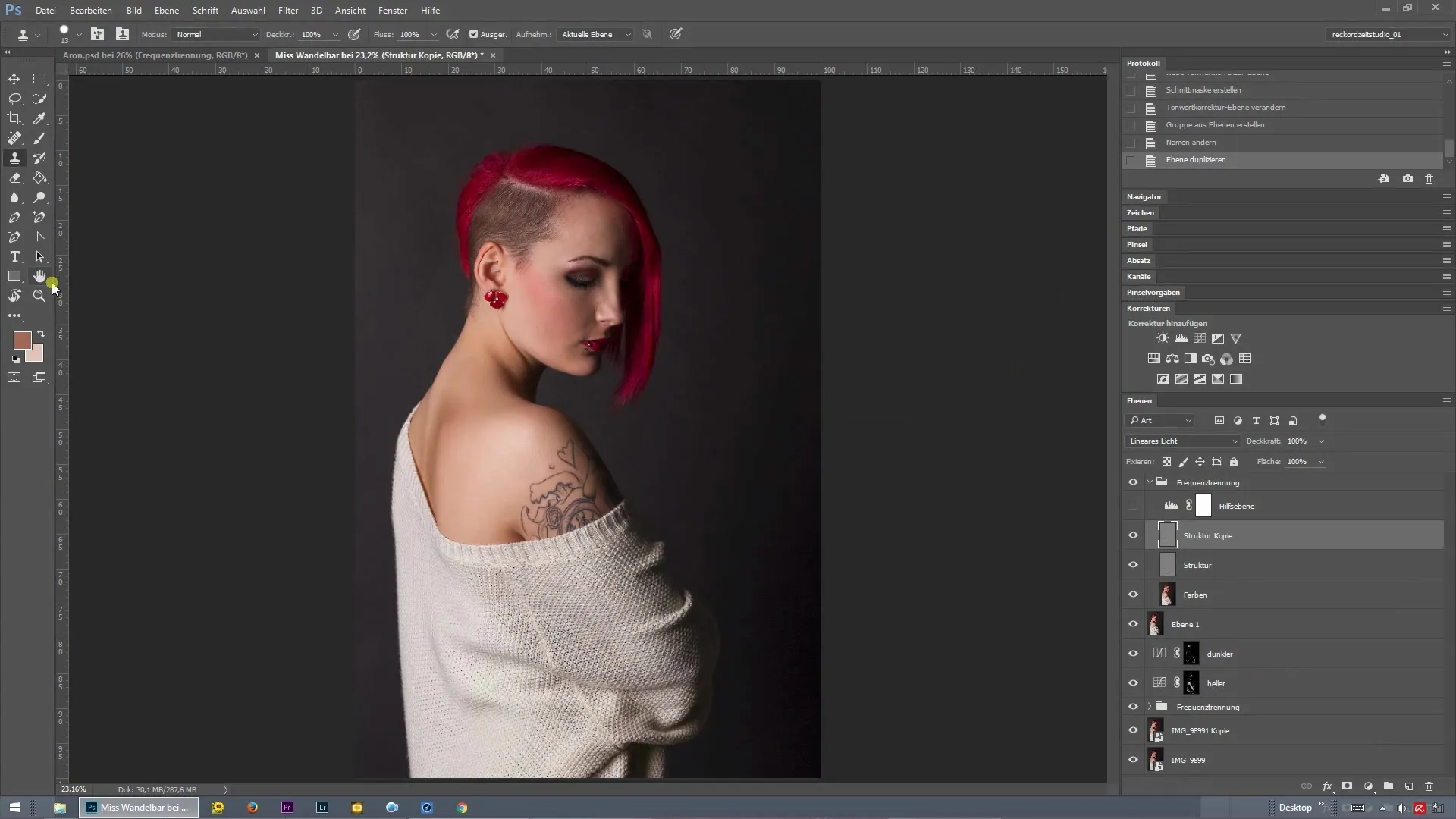
Nu zoomar du in på bilden och kontrollerar om skärpan är uttalad i det önskade området, till exempel ögonen. Om skärpan är för stark kan du reducera opaciteten på lagret.
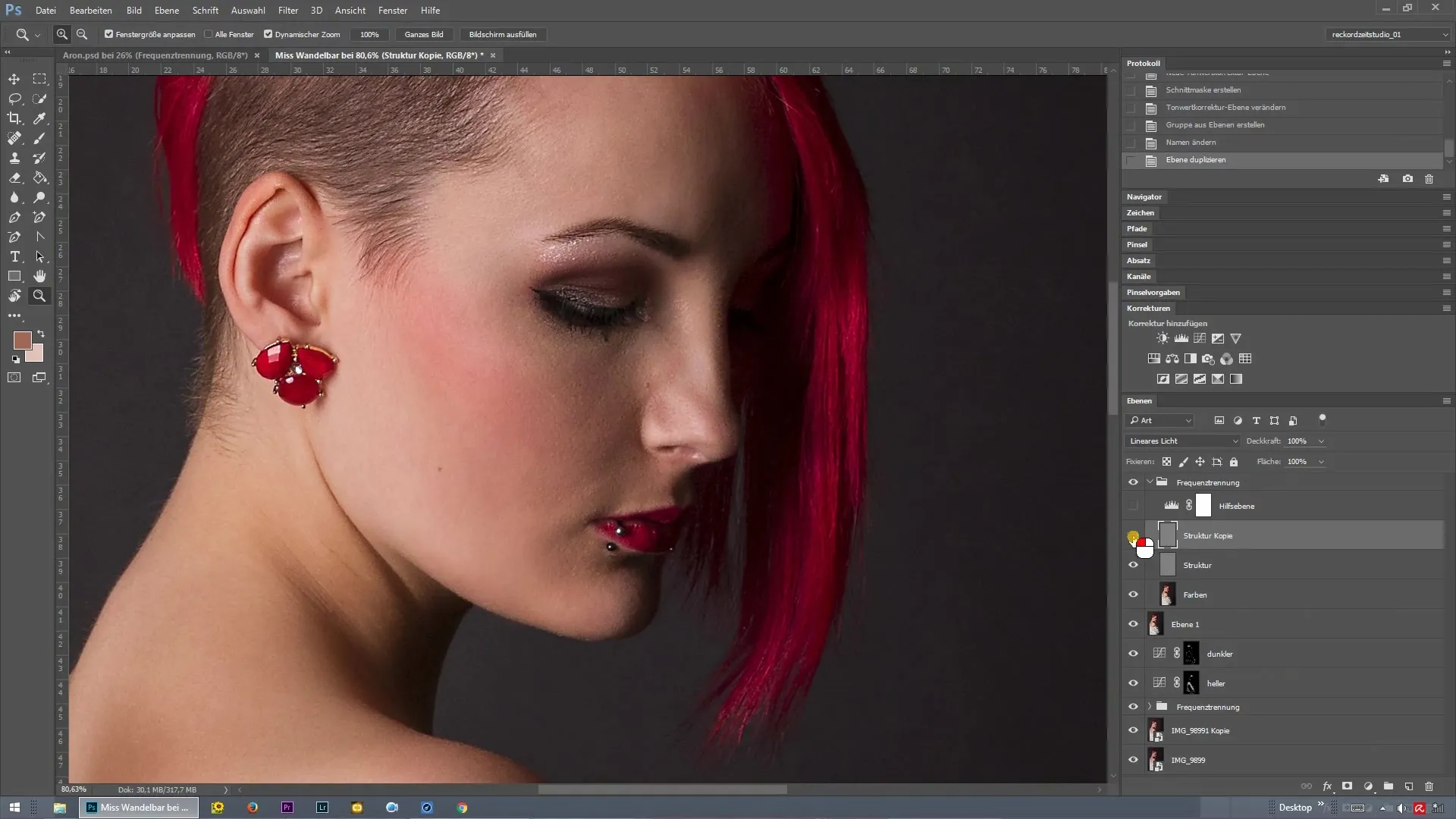
Har du justerat opaciteten, håller du återigen ner Alt-tangenten och klickar på maskikonen. Detta skapar en svart lagerkastning, och du kan arbeta selektivt med en vit pensel.
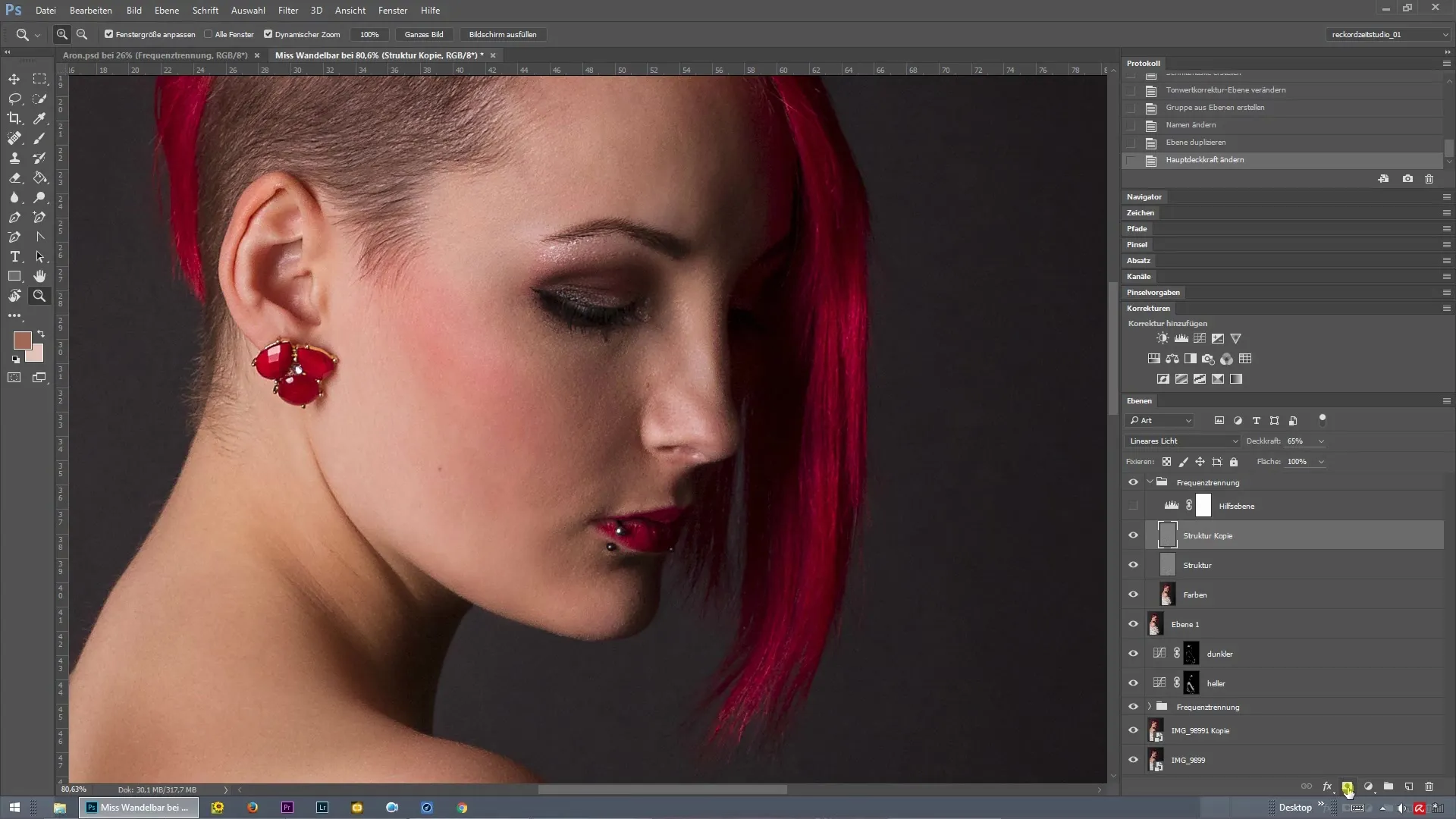
Öka opaciteten på penseln och måla sedan selektivt i de områden som ska få mer skärpa. Du kan till exempel skärpa läpparna eller örhängena genom att noggrant måla över dessa områden.
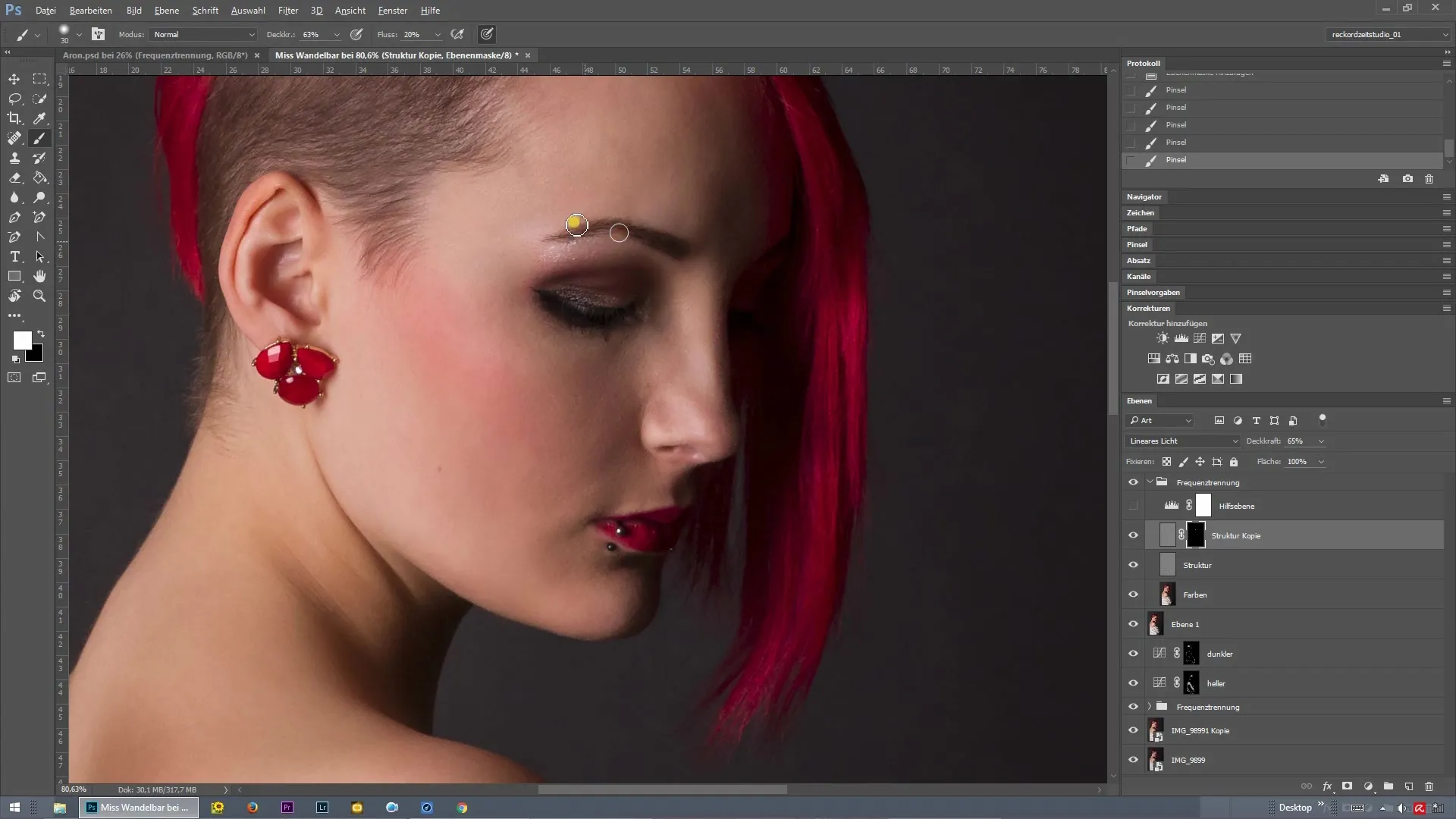
Följ med penseln över de önskade ställena för att justera skärpan och framhäva de enskilda detaljerna. Se till att inte föra för mycket skärpa till andra bildområden.
När du har slutfört dina justeringar, tryck återigen på Alt-tangenten och klicka på lagermasken. Så ser du vad du har skärpt. Områden som är vita är skärpta, medan svarta områden behåller den ursprungliga skärpan.
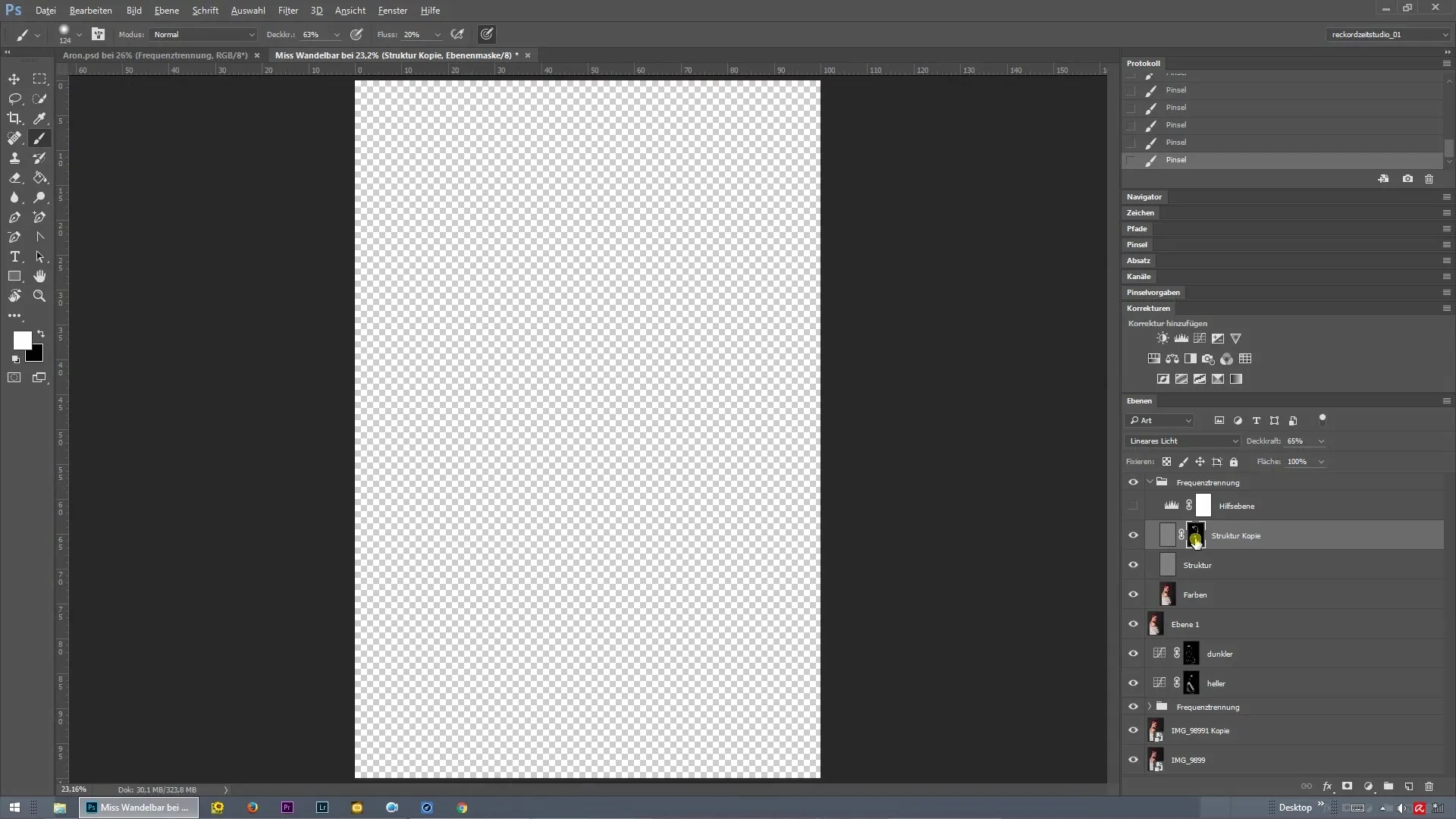
Sammanfattning – Frekvensseparation i Photoshop: Så skärper du bilder på ett riktat sätt
Genom att använda frekvensseparation kan du effektivt justera skärpan på dina bilder. Genom att använda olika lager har du kontroll över vilka områden som skärps och vilka som inte gör det. Detta gör att du kan åstadkomma ett harmoniskt och tilltalande slutresultat.
Vanliga frågor
Vad är frekvensseparation i Photoshop?Frekvensseparation är en teknik för att separera bilddetaljer i olika lager för att möjliggöra riktade redigeringar.
När ska jag använda frekvensseparation?Frekvensseparation är användbar när du vill skärpa eller mjuka upp specifika bilddetaljer utan att påverka hela bilden.
Hur utför jag frekvensseparation?Skapa två lager för struktur och färg, tillämpa sedan lämplig frekvensseparationsaktion och justera skärpan på de önskade ställena.
Kan jag ångra skärpan?Ja, genom att använda lagermasker kan du justera eller ångra skärpeeffekter efter behov.


